اما اگر میخواهید AMP را روی سیستم عامل لینوکس نصب کنید، میتوانید از پکیج LAMP بهره ببرید.
LAMP شامل بسته های Linux و Apache و Mysql/MariaDB و PHP/PERL/Python میباشد.
این بسته های نام برده، در مخازن اکثر توزیع های لینوکس قرار گرفته است و شما میتوانید AMP را با استفاده از این مخازن، روی سیستم عامل لینوکس نصب کنید.
با نصب ابزار مورد نیاز از طریق مخازن لینوکس، دیگر نیازی نیست که بصورت دستی فایل های AMP را تک تک از سایت منبعشان دانلود کنیم و هرکدام را کانفیگ و کامپایل و در نهایت نصب کنیم. تمام اقدامات لازم، روی نسخه ی قرار گرفته در مخازن، بصورت اتومات انجام میشود.
برای پیاده سازی LAMP ما توزیع Ubuntu را نصب کرده ایم.
ضمناً قبل از شروع کار، vpn را باز کنید تا برای دانلود کامل پکیج ها به مشکل نخورید.
اما برای نصب اجزای دیگر یعنی AMP، ترمینال را باز کنید(ctrl + alt + t) و در اولین قدم، برای بروزرسانی لیست پکیج های سیستم عاملتون، از کامند زیر استفاده کنید:
sudo apt-get updateنصب وب سرور Apache:
برای نصب Apache 2.4 از دستور زیر استفاده کنید:
sudo apt-get install apache2اگر ورژن ابونتوی شما قدیمی است، ممکن است، درون لیست پکیج های سیستم عاملتون، وب سرور Apache 2.4 وجود نداشته باشد، بنابراین Aapche 2.2 نصب خواهد شد:
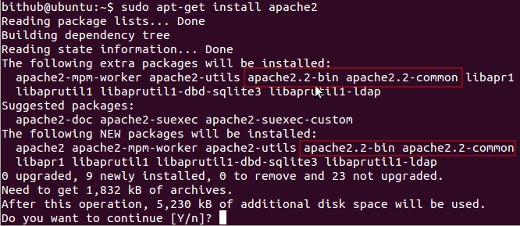
اگر با تصویر بالا روبرو شدید، n را وارد کنید و از ادامه ی نصب انصراف دهید.
برای افزودن Apache 2.4 باید این پکیج را به مخزنِ apt سیستم عاملتون اضافه کنید. برای اینکار، مراحل زیر را انجام دهید:
مرحله ی اول: پکیج را به مخزنِ apt اضافه میکنیم.
sudo add-apt-repository ppa:ondrej/apache2بعد از وارد کردن دستور بالا، اطلاعاتی در مورد پکیجی که میخواهید اضافه کنید، نمایش داده میشود. برای ادامه کار روی Enter بزنید.
مرحله ی دوم: حالا باید apt را بروزرسانی کنیم تا آخرین نسخه ی Apache هم شناسایی شود.
sudo apt-get updateبا استفاده از کامند زیر میتوانید ببینید چه پکیجی در apt وجود دارد.
مرحله ی سوم: با توجه به مرحله اول و update صورت گرفته در مرحله دوم، میتوانیم آخرین نسخه ی Apache را نصب کنیم.
sudo apt-get install apache2بعد از اینکه نصب آپاچی به پایان رسید، آپاچی run میشود. کافیست مرورگر را باز کرده و localhost را تایپ کنید.
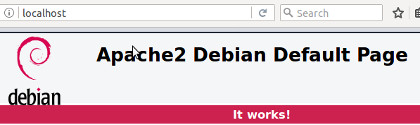
برای اطلاع از وضعیت آپاچی(یعنی متوجه بشید استارت هست یا خیر) از کامند زیر استفاده کنید:
sudo service apache2 statusهمچنین برای اینکه بتوانید Apache را restart کنید، از دستور زیر استفاده کنید: (stop و start هم به این شکل است.)
sudo service apache2 restartاگر میخواهید ورژن آپاچی را چک کنید، از کامند زیر استفاده کنید:
apache2 -vسؤال: مگر میشود بدون اینکه مفسر PHP را نصب کنیم، localhost باز شود؟
جواب: localhost ربطی به مفسر PHP ندارد. همانطور که در جلسه ی اول توضیح دادیم، زمانی که در مرورگر آدرسی را وارد میکنیم، ابتدا مرورگر بدنبال آیپی آن آدرس میگردد و توضیح دادیم که از کجاها آیپی را پیدا میکند. یکی از اون مکان ها، فایل Host داخل سیستم عامل هست. یعنی قبل ازینکه به DNS Server ها درخواست را بفرستد، به فایل Host هم نگاه میکند تا شاید آنجا چیزی پیدا کند. در فایل Host تنظیم شده، هروقت localhost صدا زده شد، آیپی آن 127.0.0.1 میباشد. این فایل به شکل زیر است:
127.0.0.1 localhost
::1 localhost::1 آیپی ورژن 6 می باشد.میتوانید ping localhost را اجرا کنید و ببینید به کدام آیپی اشاره میکند.
حالا مرورگر آیپی 127.0.0.1 پیدا کرده، بنابراین درخواست HTTP به سمت کامپیوتر خودمان ارسال میشود، و ازآنجایی که ما روی سیستم وب سرور Apache را نصب و start کرده ایم، پس وب سرور، درخواست مرورگر را دریافت میکند.
در ادامه ی کار، چون آخر آدرس، صفحه ای را ذکر نکردیم، با توجه به تنظیمات پیش فرض Apache، این وب سرور دنبال صفحه ی index.html میگردد.
بنابراین، بخاطر اینکه صفحه index.html یک صفحه ی استاتیک است، پس به مفسر PHP احتیاجی نیست و در نتیجه وب سرور Apache محتوای این فایل را بعنوان پاسخ، به مرورگر برمیگرداند.
صفحه ای که در تصویر بالا میبینید، صفحه ی index.html است.
سؤال: صفحه ی index.html کجا قرار دارد؟
جواب: با توجه به تنظیمات آپاچی، این فایل در مسیر /var/www/html قرار دارد.
cd /var/www/html
lsسؤال: آیا میتوان نام localhost را تغییر داد؟
پاسخ: بله. در همان فایل Host میتوان هر نام دیگری بجای localhost قرار داد. حتی دامین یک سایت.
قبل از ادامه ی کار، مجوزهای لازم را به پوشه ی www بدهیم:
sudo chmod -R 755 /var/www
sudo chown -R <username>:<username> /var/www
نصب Mysql:
برای نصب Mysql 5.7 از کامند زیر استفاده کنید:
sudo apt-get install mysql-serverاما اگر (مانند صحبت بالا در آپاچی) از ورژن های قدیمی تر ابونتو استفاده میکنید و با پیام نصب نسخه ی Mysql 5.5 روبرو شدید، n را بزنید و از ادامه ی نصب انصراف دهید.
البته میتوانید با استفاده از کامند زیر، متوجه بشید چه پکیجی در apt قابل دسترسی است:
sudo apt-cache showpkg mysql-serversudo apt-cache showpkg apache2اما برای افزودن Mysql 5.7 به مخزنِ apt، با توجه به توضیحات این لینک، ابتدا باید MySQL APT Repository را دانلود کرد:
http://dev.mysql.com/get/mysql-apt-config_0.8.3-1_all.debسپس کامند زیر را اجرا کنید:
sudo dpkg -i mysql-apt-config_0.8.3-1_all.debبعد از اجرای کامند بالا، پنچره ی باز شده را OK کنید.
حالا مخازن را update و بعد، Mysql را نصب کنید:
sudo apt-get update
sudo apt-get install mysql-serverدر حین نصب، پنجره ای باز میشود و از شما پسوردی برای یوزر root میخواهد. پسوردی وارد کنید.
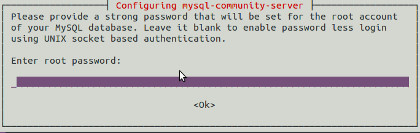
نصب PHP:
آخرین ورژن PHP را به apt اضافه کنید و پس از update، آنرا نصب کنید:
sudo add-apt-repository ppa:ondrej/php
sudo apt-get update
sudo apt-get install php7.1بعد از اتمام نصب، چند ماژول را با استفاده از دستور زیر نصب کنید:
sudo apt-get install libapache2-mod-php7.1 php7.1-mysql php7.1-curl php7.1-jsonهمچنین اگر به ماژول های دیگری برای نصب روی PHP 7 نیاز دارید، میتوانید با استفاده از دستور زیر، لیست ماژول های قابل نصب رو ببینید:
sudo apt-cache search php7-*
خب، داخل مسیر /var/www/html یک فایل info.php ایجاد میکنیم و کد زیر را قرار میدهیم:
<?php
phpinfo();آدرس localhost/info.php را در مرورگر وارد کنید.
خروجی دستور بالا، اطلاعاتی در مورد نسخه ی PHP و ماژول های نصب شده و کانفیگ آن و ... به ما نشان میدهد.
در پایان، برای مدیریت دیتابیس، آخرین نسخه ی منتشر شده ی PHPMyAdmin را نصب میکنیم:
sudo add-apt-repository ppa:nijel/phpmyadmin
sudo apt-get update
sudo apt-get install phpmyadmin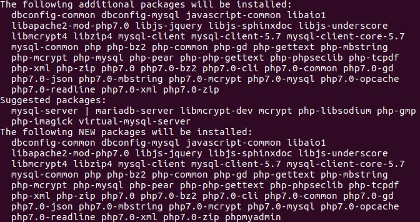
در پایان نصب، دستور زیر را وارد کنید تا فایل کانفیگ Apache باز شود:
sudo nano /etc/apache2/apache2.confبا کلیدهای ترکیبی ctrl + w + v به انتهای فایل رفته و عبارت زیر را اضافه کنید:
Include /etc/phpmyadmin/apache.confبرای ذخیره ی تغییرات در فایل apache2.conf و خروج از فایل از کلیدهای ترکیبی ctrl + x استفاده کنید و y را وارد و Enter کنید.
حالا آپاچی را restart کنید:
sudo service apache2 restartبرای باز کردن صفحه ی phpmyadmin کافیست آدرس localhost/phpmyadmin را در مرورگر وارد کنید.
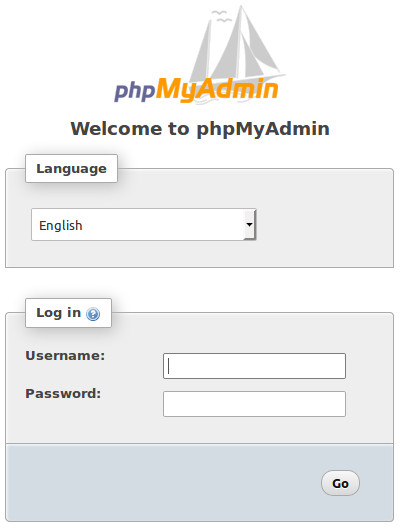
root میباشد و پسورد، همان پسوردی است که در حین نصب Mysql وارد کرده اید.مطالب سایت را بدون ذکر منبع (http://bithub.ir) در جایی منتشر نکنید. با تیشکر.